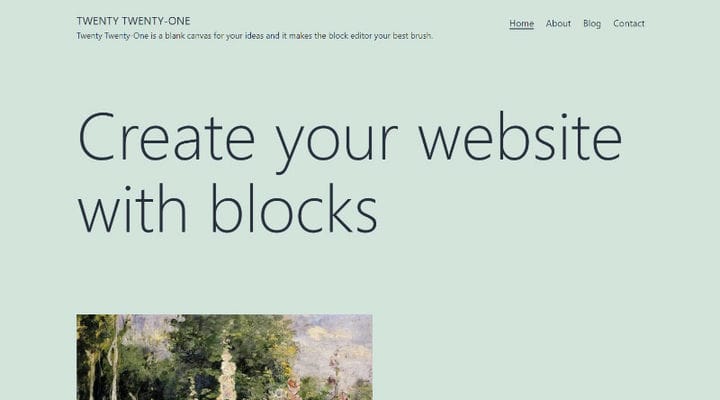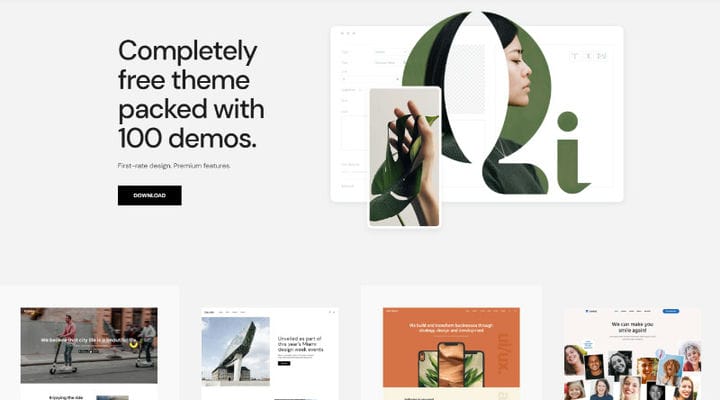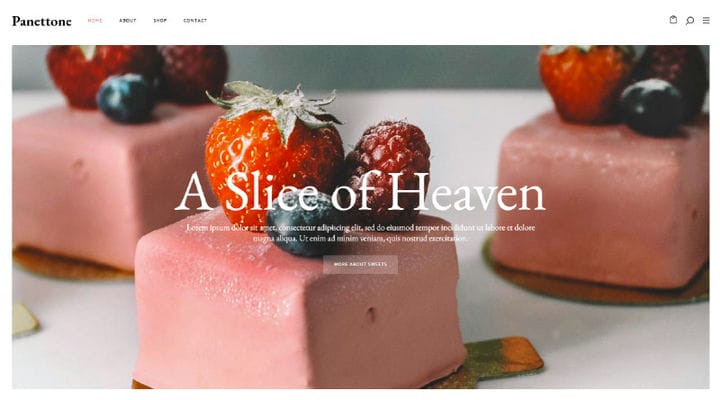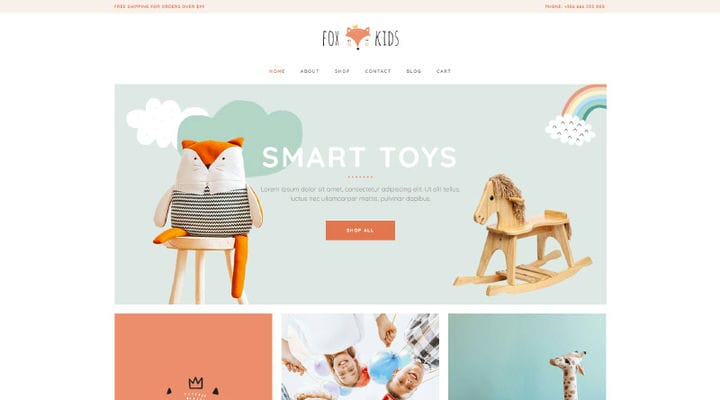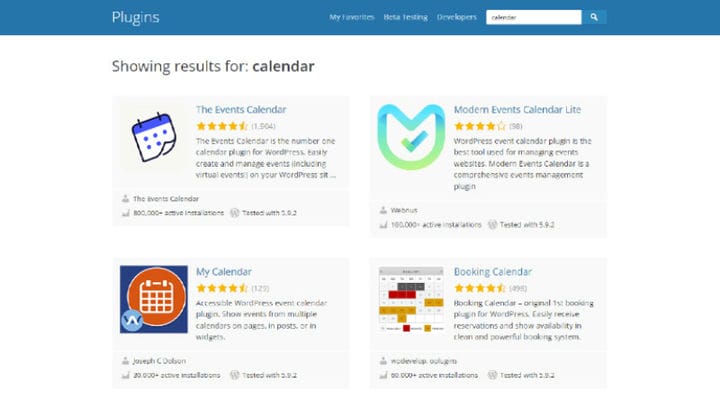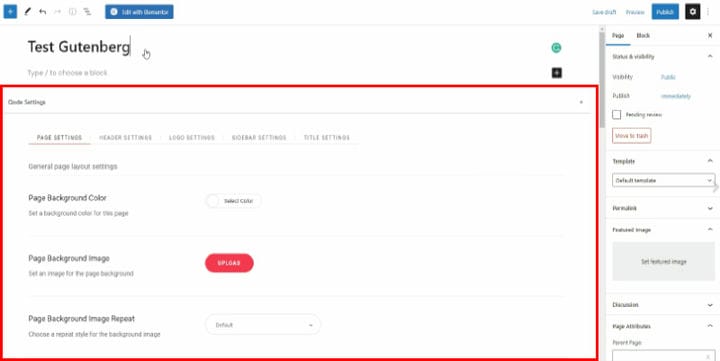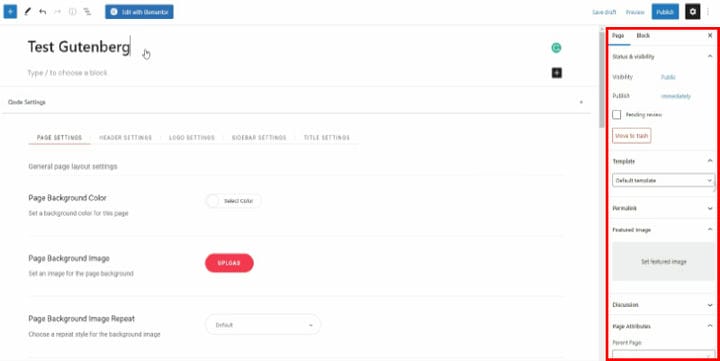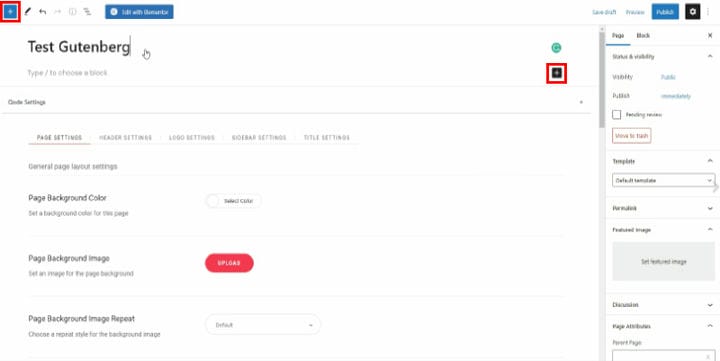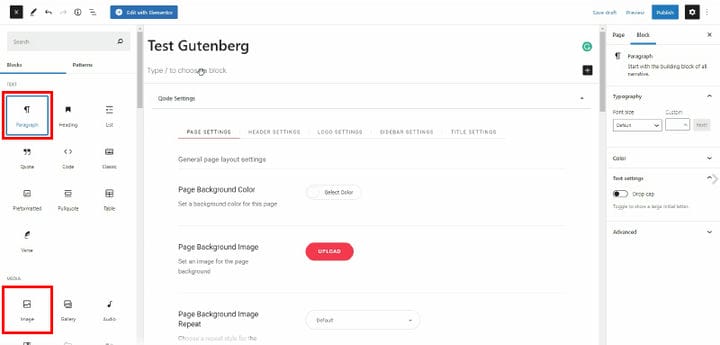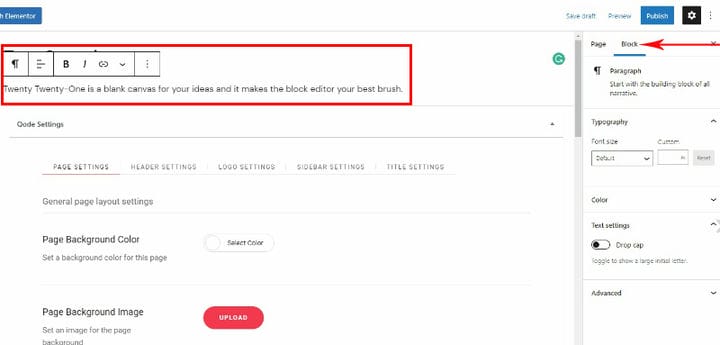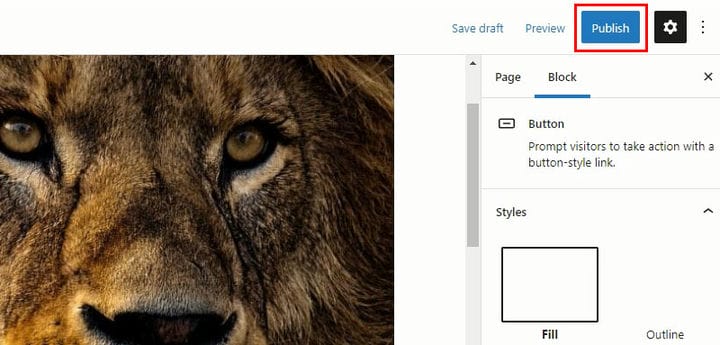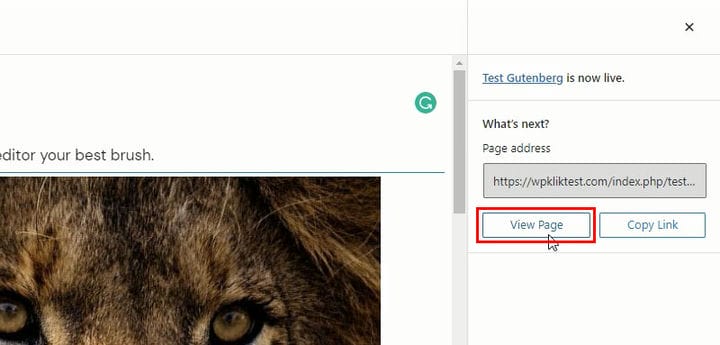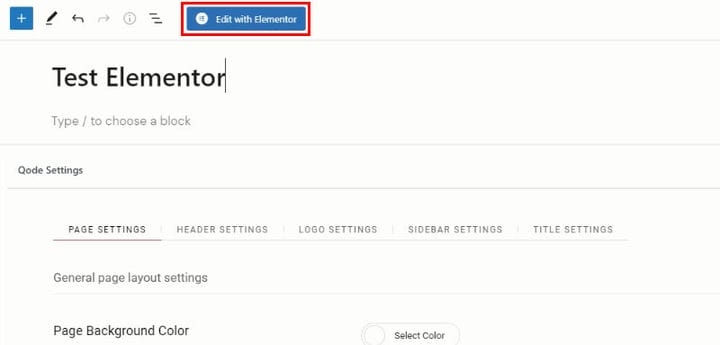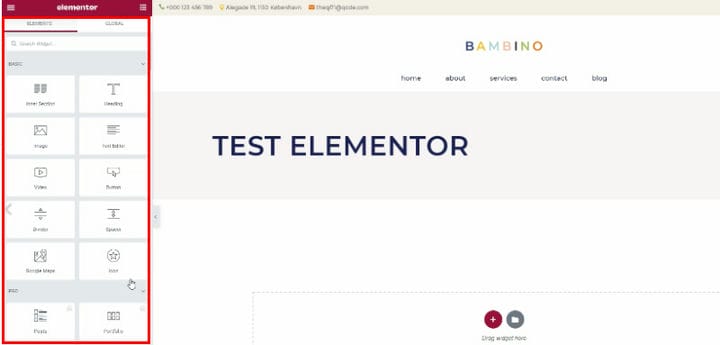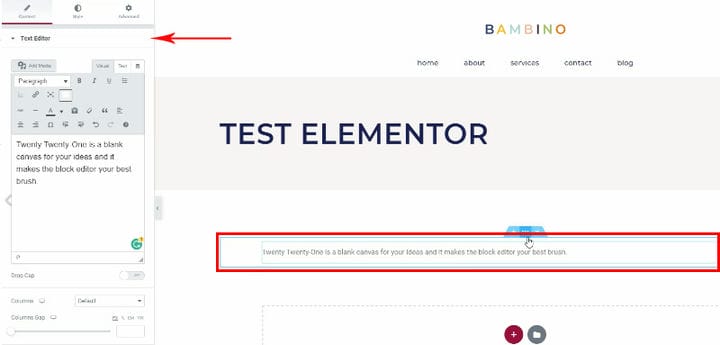WordPress Essentials: Tutustu loputtomiin mahdollisuuksiin
Jos aiot luoda ensimmäisen sivustosi, olet luultavasti kuullut WordPressistä, koska se on yksi suosituimmista sivustoalustoista. Jos et kuitenkaan ole varma, mikä WordPress on ja miten voit käyttää sitä, jatka lukemista.
Tässä yksityiskohtaisessa oppaassa käsittelemme WordPressin perusasiat, joten opit WordPressistä sisällönhallintajärjestelmänä, WordPress-teemoista, WordPress-laajennuksista ja WordPress-rakentajista. Selitämme myös ensimmäiset vaiheet, jotka sinun tulee tehdä sivustosi rakentamiseksi. Sukellaan ilman pitkiä puheita WordPressin tehokkaaseen maailmaan.
Mikä on WordPress ja miksi se on niin suosittu?
Lyhyesti sanottuna WordPress on ilmainen alusta, jonka avulla voit rakentaa ja ylläpitää sivustoja nopeasti, yksinkertaisesti ja turvallisesti. Yhdessä WordPress-teemojen, laajennusten ja verkkosivustojen rakentajien kanssa WordPress muodostaa parhaan työkalupakin, joka sisältää kaiken, mitä tarvitset unelmiesi sivuston luomiseen.
WordPress on CMS (sisällönhallintajärjestelmä), jota voidaan rikastaa teemoilla ja laajennuksilla ja joka integroituu täydellisesti verkkosivustojen rakentajiin, joiden avulla voit lisätä, poistaa tai mukauttaa elementtejä ilman koodaustietoa. Toisin sanoen WordPress on ydin, johon voit lisätä lisätyökaluja (laajennuksia, teemoja…).
Tärkeää on sanoa, että WordPress ei voi olla olemassa sellaisenaan – teema tulee asentaa WordPressiin, jotta sitä voidaan käyttää verkkosivujen rakentamiseen. Jos tämä kuulostaa hämmentävältä, älä huoli. palaamme tähän myöhemmin tarkemmin.
Mitä ovat WordPress-teemat?
WordPress-teemoja on kahdenlaisia – ilmaisia ja maksullisia. Jos haluat käyttää ilmaista teemaa, voit siirtyä osoitteeseen WordPress.org, joka on virallinen WordPress-teemojen kirjasto. Täältä voit ladata teemoja ilmaiseksi. WordPress testaa ja hallitsee näitä teemoja, joten voit olla varma, että ne tulevat ilman pusseja. Erilaiset ominaisuudet, monipuoliset suunnittelutyylit ja eri markkinaraon asettelut tekevät näistä teemoista loistavan vaihtoehdon WordPress-aloittelijoille.
Riippumatta siitä, minkä markkinaraon haluat kattaa, voit selata tuhansia eri tekijöiden kehittämiä teemoja. WordPress.org:n lisäksi, josta löydät moderneja ilmaisia teemoja, on myös teemamarkkinoita, joista voit ostaa premium-WordPress-teemoja.
Kuten olemme jo sanoneet, WordPress alustana ei voi toimia ilman asennettua teemaa. Miksi? Koska jokaisen teeman mukana tulee joukko tiedostoja, jotka tarjoavat erilaisia ominaisuuksia ja toimintoja. Pohjimmiltaan nämä ominaisuudet määräävät, miltä verkkosivumme näyttävät. Kaikki fonteista ja väreistä luomiemme sivujen tyyppiin (blogi, portfolio tai kauppa) on pakattu asentamamme teeman mukana.
Toisin sanoen, teema sisältää kaikki ominaisuudet, jotka ovat sen visuaalisen ja toiminnallisen luonteen ydin. Joten ennen kuin valitset ja hankit yhden teeman, käy aina läpi sen ominaisuuksien ja asetteluvaihtoehtojen luettelo nähdäksesi, mitä se tarjoaa.
Otetaan esimerkkinä Twenty One Theme . Tämä teema löytyy WordPress.orgista, ja voit helposti esikatsella sen ominaisuuksia, jos pidät siitä.
Täällä näemme kauniin pastellinvihreän taustan, tyylikkäät fontit sekä sen mielenkiintoisen gallerian – jokainen teema voi tarjota erilaisen kuvagallerian. Tämän lisäksi tässä teemassa näemme erilaisia sarakkeita, minimalistisia alatunnisteosioita ja sosiaalisen median kuvakkeita, jotka johtavat sosiaalisen median kanaviin. Kun olemme asentaneet tämän teeman, sivustomme sisältö muotoillaan tässä esikatselussa esitetyllä tavalla, mutta voimme päättää, mitkä elementit lisätään/poistetaan. Tämä esimerkki ei tietenkään havainnollista kaikkia tämän teeman sisältämiä elementtejä. Saat lisätietoja teeman ominaisuuksista käymällä läpi kaikki sivut tai lukemalla teeman kuvauksen ja vaihtoehtoluettelon.
Kuten jo sanoimme, teema määrittää värit, fontit ja muut sivustollamme näkyvät elementit. Jokainen teema tarjoaa kuitenkin ainutlaatuisen joukon asetuksia ja mukautusvaihtoehtoja. Jos esimerkiksi pidät kaikesta Twenty One -teemassa paitsi sen vihreästä taustasta, voit muuttaa sitä haluamallasi tavalla.
Kun etsit täydellistä teemaa, valitse tyyli ja muotoilu, josta pidät, ja muuta kaikkea, mistä et pidä mukautusvaihtoehtojen avulla. Muista, että eri teemoilla on erilaiset asetukset ja mukautusvaihtoehdot, joten kiinnitä huomiota tähän ennen kuin hankit teemasi. Twenty One -teeman lisäksi, joka on melko yksinkertainen, monet muut ilmaiset teemat ansaitsevat huomiosi. Yksi niistä on Qi-teema.
Tämä ilmainen teema löytyy WordPress.org-sivustolta, jossa voit lukea lisää sen ominaisuuksien kokoelmasta. Esikatsellaan sitä nähdäksesi, mitä sillä on tarjottavanaan.
Vain vierittämällä alaspäin huomaat tämän teeman monimutkaisuuden. Demoja on erilaisia. Toisin kuin Twenty One Theme, jossa on vain yksi suunnitteluvaihtoehto, Qi antaa sinulle mahdollisuuden valita eri demojen välillä.
Jokainen demo antaa sinulle uusia mahdollisuuksia ja näyttää erilaiset suunnittelusuunnat. Hyvä puoli edistyneemmissä teemoissa, kuten Qi, on suuri määrä demoja, joista voit valita. Lisäksi voit käyttää yhtä demoa, mutta myös yhdistää erilaisia demoja saadaksesi tarpeisiisi sopivan sivuston.
Otetaan esimerkkinä Cake Shop -demo . Ihastuttavan sankarin liukusäätimen alla näemme tyylikkäitä gallerioita, jotka esittelevät kakkuja, suosituksia ja monia muita verkkosivuston elementtejä. Jos pidät tästä teemasta, voit käyttää sitä paitsi tässä markkinarakossa – vaihda vain kuvat muilla tuotetyypeillä ja olet valmis menemään.
Toy Store -demo on toinen mielenkiintoinen demoesimerkki. Verrattuna Twenty One -teemaan, jolla on perusblogisivu, Toy Storessa ei ole vain blogisivu vaan myös kauppasivu. Joten jos aiot rakentaa kauppasivuston, tämä demo on parempi vaihtoehto kuin Twenty One -teema.
Muista, että yksi demo ei näytä kaikkea, mitä yksi teema voi kattaa. Tästä syystä, ennen kuin teet ostoksen, lue aina täydellinen luettelo ominaisuuksista varmistaaksesi, mitkä mahdollisuudet ovat.
Nyt kun olemme selvittäneet erot WordPress- ja WordPress-teemojen sekä WordPress-teemojen ja demojen välillä, voimme mennä pidemmälle. Sukellaan WordPress-laajennusten maagiseen maailmaan.
WordPress-laajennukset – perustiedot ja esimerkkejä
Laajennukset ovat työkaluja, jotka antavat teemallesi lisätoimintoja. Otetaanpa vielä kerran esimerkkinä Twenty One -teema. Kuten jo sanoimme, tämä teema ei sisällä kaupan ominaisuuksia tai sivuja. Jos pidät tämän teeman yleisestä tunnelmasta enemmän kuin Toy Store -demosta (jossa on monia kauppaominaisuuksia) ja haluat käyttää Twenty One -teemaa verkkokaupassasi, sinun on asennettava oikea laajennus, jotta voit tehdä niin. Mene vain WordPress.org-laajennuksiin ja löydä tarvitsemasi.
WooCommerce on yksi tunnetuimmista ja suosituimmista kauppalaajennuksista, joten se on loistava vaihtoehto mille tahansa sivustolle, joka vaatii verkkokauppavaihtoehtoja. Tämä laajennus ei tietenkään ole ainoa verkkokauppatyökalu, joten voit kokeilla ja käyttää myös muita vaihtoehtoja.
Kauppalaajennusten lisäksi löydät paljon laajennuksia, jotka kattavat monipuoliset toiminnot. Jos esimerkiksi haluamme luoda kalenterin, mutta teemassasi ei ole tätä ominaisuutta, sinun tarvitsee vain etsiä kalenterilaajennuksia.
Kun olet syöttänyt termin kalenteri hakukenttään, näkyviin tulee monia vaihtoehtoja. Löytääksemme täydellisen, meidän on verrattava ehdotettuja vaihtoehtoja – niiden suunnittelua, luokituksia, latausten määrää ja ominaisuuksien luetteloa.
SEO-laajennukset ovat toinen suosittu laajennustyyppi. Jos tarvitset SEO-laajennuksen, asenna Yoast tai vastaava, tunnettu laajennus.
WordPress Builders – mitä ne ovat ja miten niitä käytetään?
Ennen kuin selitämme WordPress-rakentajia yksityiskohtaisesti, teemme yhteenvedon siitä, mitä olemme tähän mennessä oppineet. WordPress on siis ydin, johon asennamme WordPress-teeman, jota voidaan rikastaa laajennuksilla – työkaluilla, jotka tuovat lisätoimintoja teemoihin. Toisaalta rakentajat antavat meille mahdollisuuden lisätä/poistaa elementtejä tai osia kirjoittamatta yhtään koodiriviä.
Gutenberg-rakentaja ja Elementor-rakentaja ovat tämän hetken kaksi suosituinta rakentajaa. Gutemberg builderin on kehittänyt WordPress, kun taas Elementor on israelilaisen ohjelmistoyrityksen Elementor LTD:n tuote.
Selvittääksemme, kuinka rakentajat toimivat, palaamme jälleen Twenty One -teemaan ja Qi-teemaan. Ensimmäinen teema käyttää Gutenberg-rakennustyökalua elementtien lisäämiseen. Tämä rakennusohjelma tunnetaan lohkon taustaohjelman rakentajana. Tämä rakentaja kehittyy jatkuvasti – siitä kehittyy yhä enemmän rakentaja, jonka avulla voimme nähdä lopputuloksen heti. Toisaalta Qi-teema käyttää Elementor-sivunrakennustyökalua, joka on live-editori – jokainen tekemämme muutos näkyy välittömästi.
Gutenberg on oletusarvoinen WordPress-rakennusohjelma, joten saat sen heti WordPressin asentamisen jälkeen. Tämä on taustan rakentaja, joka käyttää lohkotekniikkaa sisällön lisäämiseen/poistamiseen.
Qi-teema käyttää Elementor-sivujen rakennustyökalua. Tämän rakennusohjelman avulla voit lisätä sisältöä käyttämällä erilaisia widgetejä. Lisäksi näet välittömästi kaikki tekemäsi muutokset poistumatta sivulta.
Luomme kaksi erillistä sivua näyttääksemme, kuinka rakentajat toimivat. Yhtä käytetään havainnollistamaan Gutenbergiä ja sen ominaisuuksia, kun taas toisia sivuja käytetään Elementor-testaukseen.
Ensimmäinen on nimeltään Test Gutenberg, ja sen avulla voit lisätä sisältöä lohkojen kautta.
Selvennetään yksi asia. Kuten näet, yllä olevassa kuvassa voimme asettaa ja säätää tämän tietyn sivun ja sivutyylin, ei vain sivun sisältöä. Myös nämä asetukset/vaihtoehdot voivat vaihdella teemasta toiseen.
Tämän lisäksi on oikea sivupalkki, jossa on suuri määrä säätövaihtoehtoja. Tämä sivupalkki sisältää joitain muita yleisiä sivuasetuksia, mutta sen avulla voimme myös säätää sivullamme käyttämiämme lohkoja.
Aloitetaan nyt lohkojen lisääminen. Voit tehdä tämän kahdella tavalla – napsauttamalla oikealla puolella olevaa +-merkkiä tai napsauttamalla vasemmassa yläkulmassa olevaa +-merkkiä.
Ensinnäkin lisäämme kappale- ja kuvalohkot.
Kun lisäämme tietyn lohkon, se näytetään automaattisesti sivulla ja sitä käytetään sisällön lisäämiseen. Tämä sisältö voi olla mitä tahansa – tekstiä, kuvaa tai mitä tahansa muuta kyseisen lohkon tukemaa. Lohkovaihtoehtojen mukaan löydät ne sivupalkista. Näiden vaihtoehtojen avulla voimme muokata lohkon ulkonäköä.
Tarpeistasi riippuen voit lisätä minkä tahansa muun lohkotyypin (esimerkiksi painikkeen). Gutenberg tarjoaa monipuolisia lohkovaihtoehtoja. Teemantekijät kehittävät kuitenkin usein omia, ainutlaatuisia Gutenberg-lohkojaan.
Koska olemme lisänneet kaiken haluamamme, meidän on ensin julkaistava sivu.
Seuraavaksi napsautamme > Näytä sivu, jolloin sivumme tulee näkyviin uuteen välilehteen. Toisin sanoen meidän on otettava muutama askel, jotta voimme nähdä tekemämme muutokset.
Luodaan nyt toinen sivu ja tutustutaan Elementor builderiin. Tämän sivun nimi on Test Elementor.
Kuten näet, tämä sivu avaa myös Gutenberg-editorin ja sen asetukset, koska se on oletusarvoinen WordPress-editori. Käytämme näitä vaihtoehtoja sivun asettamiseen. Käytämme kuitenkin sisällön säätämiseen Elementor- sivunrakennustyökalua .
Kuten näet, Elementor on live-editori, jonka vasempaan osioon on sijoitettu paljon widget-vaihtoehtoja. Heti kun olet lisännyt haluamasi widgetit, näet heti muutoksen sivulla – Gutenbergissä sinun on käytettävä esikatselupainiketta, joka avaa sivun uudelle välilehdelle.
Oletusarvoisten Elementor-widgetien lisäksi on muitakin widgetejä, jotka ovat eri tekijöiden kehittämiä. Selvennetään yksi asia – nämä niin sanotut widgetit ovat Elementorin laajennuksia. Useimmissa tapauksissa suuri määrä widgetejä on pakattu yhteen laajennukseen, joka tuo sinulle paljon vaihtoehtoja asennuksen jälkeen. Qi tuo valtavan kokoelman mittatilaustyönä valmistettuja Elementor-widgetejä, jotka on pakattu yksinomaan tähän teemaan – kaikki ne on merkitty punaisella värillä, joten voit helposti paikantaa ne.
Voit lisätä haluamasi widgetin tarpeidesi mukaan. Valitse se vain widget-osiosta ja pudota se sivun pinnalle oikealla puolella.
Sisällön lisäys ja widgetien tyylittäminen tehdään sivupalkissa, kun taas muutoksia voi seurata oikealta puolelta.
Vaikka Elementorilla on erinomaiset käyttäjäystävälliset vaihtoehdot ja se saattaa vaikuttaa intuitiivisemmalta kuin Gutenberg, voit helposti oppia käyttämään molempia rakentajia. Varsinkin jos olet täysin aloittelija. Aiemmin käytimme usein WPBakery Page Builder -työkalua, joka on toinen taustaverkkosivustojen rakennustyökalu. Kesti vähän aikaa vaihtaa Elementoriin – live-esikatselusivujen rakennustyökaluun.
Nykyään käytämme Elementoria jatkuvasti, sillä siitä tuli suosikkisivujen rakentajamme. Älä siis valitse teemaasi sen tukeman rakentajan perusteella, sillä voit mukautua mihin tahansa vaihtoehtoon helposti.
Mitä tarvitset aloittaaksesi?
Yhdessä oikean teeman, lisäosien ja rakentajien kanssa WordPress on täydellinen valinta mille tahansa verkkosivustotyypille. Jos haluat rakentaa ensimmäisen sivustosi, nämä artikkelit auttavat sinua tekemään sen helposti. Nämä ovat vaiheet, jotka sinun on suoritettava, jos haluat aloittaa WordPressin käytön.
Valitse Domain Name
Ei ole sivustoa ilman verkkotunnusta. Opi löytämään täydellinen nimi ja tutustu parhaisiin verkkotunnusvinkkeihin.
Löydä oikea hosting
Oikean isännöintipalveluntarjoajan löytäminen voi olla hankalaa, joten säästä aikaa ja tutustu parhaiden hosting-palvelujen tarjoajien luetteloomme .
Kirjaudu WordPressiin
Tutustu Admin Dashboardiin
Teeman asennus
Kun olet löytänyt täydellisen teeman, sinun on asennettava se. Katso tämä opetusohjelma, joka opastaa sinut WordPress-teeman asennuksen läpi .
Asenna Plugins
Kun teema on asennettu, voit alkaa tutkia laajennuksia, jotka tuovat lisätoimintoja. Opi asentamaan laajennuksia helposti.
Nauti mukauttamisesta!
Lopuksi vaihda värejä, fontteja, mittoja – tutki, mitä teemallasi on tarjota, ja rakenna unelmiesi sivusto.